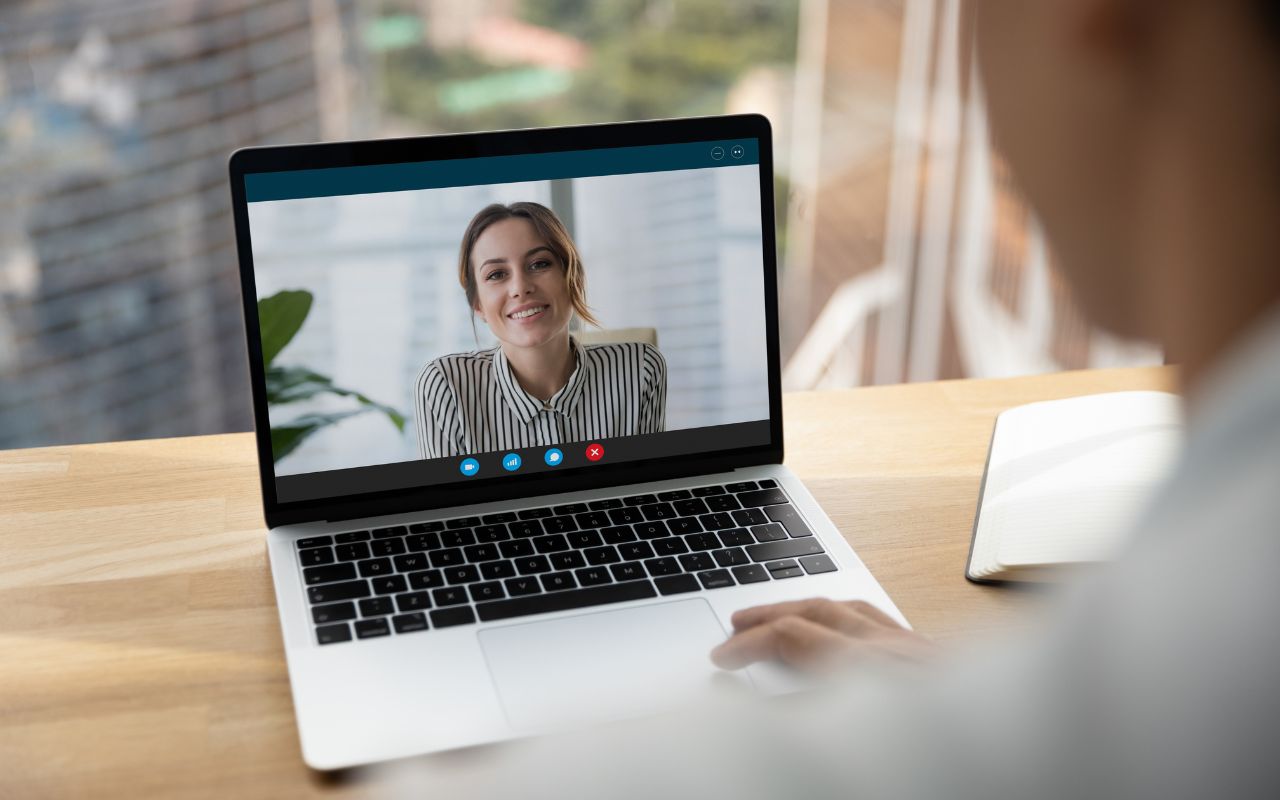
Zoomを海外で使うには?準備・設定から使用時の注意点まで徹底解説
![]()
「海外からZoomを使いたいけど、問題なく使える?」
「ホストとして使う場合と、参加するだけのときで手順は違うの?」
そんな疑問をお持ちの方に向けて、この記事では海外でZoomを利用する際の具体的な使い方や、注意点、便利な機能についてわかりやすく解説しています。
さらに、Zoomが使えない国・地域や、ネット接続のコツについても触れていますので、海外からのZoom利用に不安がある方は、ぜひ最後までご覧ください。
Zoomは海外で普通に使える?制限や必要な通信速度・データ量などについて
海外から日本とのZoom会議を行うことは可能ですが、国や地域によって通信制限や速度に差があり、想定外のトラブルに見舞われることもあります。
ここでは、海外利用時に知っておくべき制限や必要なデータ容量について解説します。
海外での制限
Zoomは多くの国で利用可能ですが、一部地域では制限や遮断の対象となっています。
また、特定の国では、通信の遅延やパケットロスが起きやすく、ビデオや音声が途切れることもあります。特にアフリカや南アジアの一部地域ではインフラ事情により接続品質が不安定になる傾向があります。
なお、Zoomのサーバーは世界中に分散しており、接続地域に応じて自動的に最適なサーバーに振り分けられる仕様ですが、日本との通信ではタイムラグ(遅延)が生じる場合もあります。
必要な通信容量
Zoomを快適に使うためには、通信速度とデータ容量の両方を把握しておきましょう。
Zoom公式が推奨している速度は以下のとおりです。
- 1対1のHDビデオ通話:上り下りともに1.2Mbps程度
- グループHDビデオ通話:2.5〜3.0Mbps程度(上下)
このため、海外のホテルやコワーキングスペースなどで会議を行う場合は、実測で最低でも3Mbps以上の安定した速度が必要です。
また、Zoom会議は1時間あたり約1〜2GBのデータを消費する場合があります。日本国内では使い放題プランが一般的ですが、海外では通信量に上限があるSIMカードやWi-Fiサービスも多いため、長時間の使用は事前に契約内容を確認しておきましょう。
Zoomの海外での使い方【ミーティングに参加する方法】
Zoomは海外からでも問題なく利用できますが、初めての環境では参加方法がわかりにくいと感じるかもしれません。基本的な流れは、以下のとおりです。
- メールなどに送られてきたミーティングのリンクURLを開く
- Zoomをデバイスにダウンロードするかブラウザで参加するか選択
- ブラウザやZoomアプリの案内に従って参加する
以下では、海外でZoomミーティングに参加する際の流れをわかりやすく解説します。
1.メールなどに送られてきたミーティングのリンクURLを開く
主催者から届いたメールやチャットに記載されているZoomミーティングのURLをクリックすることで、ミーティング参加の準備が始まります。送られてくる時間は日本時間(JST)であることが多いため、現地時間と照らし合わせて間違えないようにしましょう。
2.Zoomをデバイスにダウンロードするかブラウザで参加するか選択
リンクを開くと、Zoomアプリがすでにインストールされているかどうかによって、以下の選択肢が提示されます。
- アプリをインストールして参加する
- ブラウザから直接参加する
セキュリティが気になる方や一時的な利用であれば、ブラウザからの参加でも十分対応可能です。ただし、安定した接続や機能制限の少なさを求める場合は、Zoomアプリのインストールをおすすめします。
3.ブラウザやZoomアプリの案内に従って参加する
Zoomの指示に従って名前を入力し、マイク・カメラの使用を許可すれば、すぐにミーティングに参加できます。ここからは使用デバイスによって手順が少し異なります。
PCなどでブラウザから参加する場合の手順
- ZoomミーティングURLをクリック
- 「Zoomを開きますか?」の案内が出たら「キャンセル」
- 下部の「ブラウザから参加する」を選択
- 名前を入力し、「私はロボットではありません」にチェック
- マイクやカメラの使用を許可して入室
Zoomアプリから参加する場合の手順
- アプリを開き、「参加」ボタンをタップ
- ミーティングIDを入力(またはリンクから直接起動)
- 名前を入力し、「参加」ボタンを押す
- マイクやカメラの使用を許可ホ
- ストの入室許可が下りれば参加完了
Zoomの海外での使い方【ミーティングを「主催」する場合】
Zoomは海外にいても、日本国内とほぼ同じ手順でミーティングを主催できます。
- PCやスマホからアカウントを作成する
- 特定の国 / 地域のユーザーの入室を承認する
- Zoomミーティングを開始または予約する
- ミーティングの参加者に招待リンクを送る
以下では、海外からZoomミーティングを主催する流れと注意点を順を追って解説します。
1.PCやスマホからアカウントを作成する
Zoomのミーティングを主催するには、まずZoomアカウントの作成が必要です。以下の手順で登録を行いましょう。
- Zoom公式サイトまたはアプリを開く
- 「サインアップ」ボタンから、メールアドレスを入力
- 登録メールを確認し、認証を完了
- 必要情報(氏名・パスワードなど)を入力してアカウントを作成
日本国内で作成したアカウントは、海外滞在中でもそのまま利用できます。現地で新規作成する場合も、基本的な手順は変わりません。
2.特定の国 / 地域のユーザーの入室を承認する
Zoomでは、セキュリティ強化のために「参加可能な国・地域」を指定する設定があります。日本と海外をつなぐミーティングを主催する場合、必要に応じて以下の設定を確認してください。
- Zoomウェブポータルにログイン
- 「設定」→「ミーティング」→「認証されているユーザーのみが参加可能」に進む
- 「国/地域ごとに承認する」にチェックを入れ、参加を許可する国を選択
この設定を行わないと、一部の国からアクセスできない場合があります。
3.Zoomミーティングを開始または予約する
Zoomミーティングは「今すぐ開始」または「スケジュール予約」の2つの方法で開催できます。
- アプリやウェブから「新しいミーティング」→「今すぐ開始」で即時開催
- 「スケジュール」→日付・時間・タイムゾーンを指定して予約開催
海外にいる場合は、現地のタイムゾーン設定を間違えないように注意しましょう。日本にいる参加者が混乱しないよう、招待メールではJST(日本時間)も併記しておくのが親切です。
4.ミーティングの参加者に招待リンクを送る
ミーティング作成後、「招待リンク」をコピーして、参加者にメールやチャットで共有します。
- Zoomアプリやウェブの「ミーティング」一覧から該当のミーティングを選択
- 「招待リンクをコピー」→LINEやSlack、メールなどで共有
- パスコードが設定されている場合は必ず一緒に伝える
海外で主催している場合でも、リンク自体は共通なので、日本からの参加者も通常通りアクセスできます。
Zoomを海外で使う際の便利機能2選!
Zoomは、海外とのやりとりに特に役立つ機能があります。言語の壁や通信環境の違いをカバーできるこれらの機能を知っておくことで、海外とのミーティングもスムーズに進められます。
翻訳機能
Zoomの「翻訳機能」は、言語が異なる参加者との会議に便利です。Zoomの「言語通訳」オプションを利用すれば、同時通訳者を設定し、話者の言葉をリアルタイムで別の言語に翻訳できます。
会議主催者が通訳者を指定し、参加者は自分の聞きたい言語チャンネルを選ぶことで、通訳音声を聞きながら参加できます。
グローバルダイヤルイン
グローバルダイヤルイン番号を活用すれば、インターネット接続が不安定な場所でも音声通話で会議に参加できます。これは、世界中の主要国の専用電話番号に電話をかけてZoom会議に音声参加できる機能です。
たとえば、日本の参加者は日本国内の番号に、アメリカの参加者はアメリカの番号にかけることで、国際電話を使わずに参加できます。海外出張中やネット環境が整っていない場所でも、通話料の心配なく会議に入れる点が大きなメリットです(※一部有料プランで利用可能)。
Zoomを海外で使う際の注意点5つ
海外でZoomを利用する際は、日本国内と異なる環境や条件に注意が必要です。以下の5つのポイントを事前に確認しておくことで、トラブルを防ぎ、スムーズにオンライン会議を進められます。
日時(タイムゾーン)の設定を現地にあわせないとトラブルの元になる
海外からZoomミーティングを主催・参加する場合、タイムゾーンの違いに注意が必要です。招待リンクを送る際や、スケジュール登録を行う際に現地時間で設定してしまうと、相手が誤って参加時間を認識するリスクがあります。
マイク・スピーカーやカメラの準備や設定をしてトラブルを防ぐ
海外では出張先のホテルやシェアオフィスなど、使い慣れない環境でZoomを使うケースが多くなります。開始直前に機器トラブルが起きないよう、マイクやスピーカー、カメラが正しく接続・作動するかを事前にテストしておきましょう。
Zoomに接続するデバイスの持ち歩きには十分注意する
ノートパソコンやタブレットなど、Zoomに使うデバイスは個人情報や業務データが入っていることが多く、紛失や盗難のリスクがあります。海外では特に注意が必要です。
Zoomへのアクセスが制限されている地域がある
一部の国ではZoomの利用が制限されている場合があります。接続が不安定になる地域もあるため、現地の通信事情を事前に確認しておくと安心です。
安定したインターネット環境を準備しておく必要がある
Zoomはビデオ通話であるため、通信環境の影響を大きく受けます。Wi-Fiの速度や安定性が低い場所では、音声の途切れや映像のフリーズが頻発します。ホテルのWi-Fiだけに頼らず、ポータブルWi-Fiや現地のSIMカードなども用意しておくと安心です。
Zoomを海外で使うためのおすすめのネット接続方法
Zoomを海外で快適に使うには、ポケットWi-Fiの利用が最適です。理由は、安定した通信速度を保ちつつ、PCやタブレットなど複数のデバイスに同時接続できるためです。
特に出張時は、ホテルのWi-Fiが不安定だったり、公共Wi-Fiがセキュリティ面で不安なこともあります。ポケットWi-Fiなら、通信トラブルによる会議中断のリスクを大幅に減らせます。
Zoomを海外で使う際はポケットWi-Fiの準備も忘れずに!
海外でZoomを使う際は、操作方法や注意点を事前に把握しておくことが大切です。しかし、どれだけ設定を整えても、通信環境が不安定ではスムーズなミーティングは難しくなります。特に外出先や滞在先のWi-Fiが信用できない場合は、ポケットWi-Fiの携行がおすすめです。
海外WiFiレンタルショップなら、同時接続最大10名でも安定してインターネットに接続できます。さらに、電源を入れない日は通信料が0円!ミーティング専用として利用すれば、かなりお得に利用できます。
まずは以下のページから料金サービスや端末詳細をチェックしてみてください。
<海外で使える?各種アプリ・WEBサービスの主要国事情まとめ>
❌:VPNなどの準備・対策をしていかないと使えない(※1) ✅:VPNなどの準備・対策なく現地でも使える(※2)| メッセージ・SNS (LINE、X、Instagram等) | メール・クラウド (Gmail、Yahoo!メール、Dropbox等) | 動画コンテンツ (Netflix、 Hulu、Amazon Prime Video等) | 検索・情報 (Google、Yahoo!Japan、Bing等) | ビジネスツール (Zoom・Teams、Slack・Chatwork等) | ネット銀行・カードサイト (三井住友銀行、楽天銀行等) | ニュース・メディア (日経電子版、BBC、NY Times等) | |
|---|---|---|---|---|---|---|---|
| アメリカ (本土・ハワイ・グアム) |
✅ | ✅ | ❌ | ✅ | ✅ | ❌ | ✅ |
| 韓国 | ✅ | ✅ | ❌ | ✅ (地図検索は△※3) |
✅ | ❌ | ✅ |
| 台湾 | ✅ | ✅ | ❌ | ✅ | ✅ | ❌ | ✅ |
| 中国 | ❌ | ❌ (Yahoo!メールは✅※4) |
❌ | ❌ | ✅※4 (Google Meetは❌) |
❌ | ❌ |
| 香港 | ✅ | ✅ | ❌ | ✅ | ✅ | ❌ | ✅ |
| シンガポール | ✅ | ✅ | ❌ | ✅ | ✅ | ❌ | ✅ |
| タイ | ✅ | ✅ | ❌ | ✅ | ✅ | ❌ | ✅ |
| フィリピン | ✅ | ✅ | ❌ | ✅ | ✅ | ❌ | ✅ |
| マレーシア | ✅ | ✅ | ❌ | ✅ | ✅ | ❌ | ✅ |
| インドネシア | ✅ | ✅ | ❌ | ✅ | ✅ | ❌ | ✅ |
| ヨーロッパ | ✅ | ✅ | ❌ | ✅ (Yahoo!系サービスは❌) |
✅ | ❌ | ✅ |
Zoomを海外で利用する際のよくある質問
-
QZoomは海外でも使えますか?
A一部地域では使えない場合があります。
-
Q海外からでもZoomに参加できますか?
A地域にもよりますが、基本的には使用できます。
-
QZoomを使えない国はありますか?
A2025年6月現在では、「キューバ・イラン・北朝鮮・シリア・ウクライナ」で制限されています。
あなたの渡航先はいくら?
海外WiFi通信料を簡単検索!
【1台で135ヵ国対応】海外行くなら
「海外WiFiレンタルショップ」にお任せ!
TOPへ戻る ▲





















